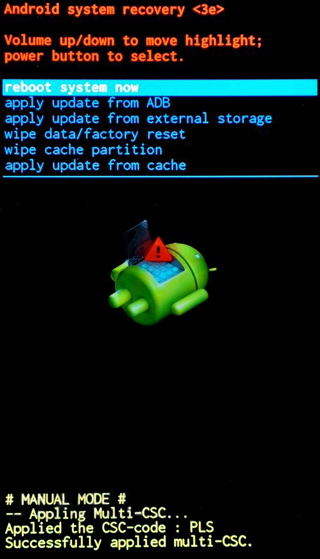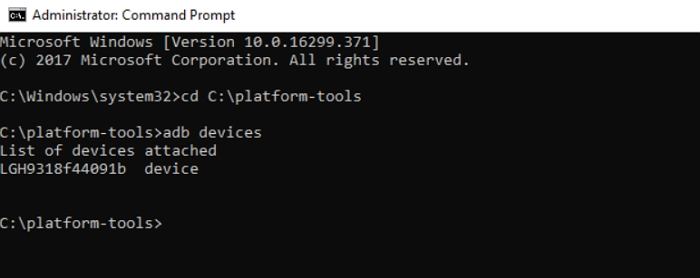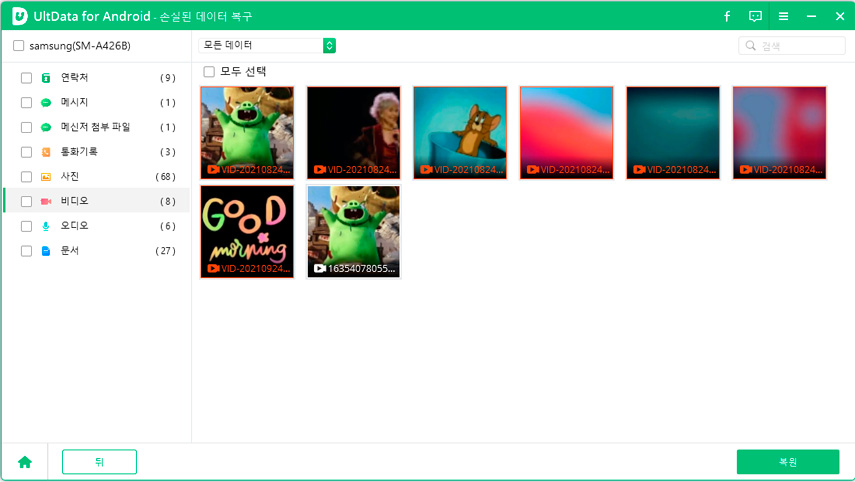ADB 명령 사용하여 USB 디버깅을 활성화하는 방법
by 오준희 업데이트 시간 2022-04-25 / 업데이트 대상 Android Tips
ADB를 사용하면 컴퓨터에서 바로 Android 기기에서 많은 작업을 수행할 수 있습니다. 그러나 이를 위해서는 휴대폰에서 활성화된 USB 디버깅이라는 옵션이 필요합니다. 이 옵션을 사용하지 않으면 ADB 명령이 작동하지 않습니다. 휴대폰이 고장 난 사용자들은 일반적으로 ADB 명령을 사용하여 USB 디버깅을 활성화하는 방법을 찾습니다.
이 가이드는 ADB로 USB 디버깅을 활성화할 수 있는지, 그리고 활성화할 수 있다면 그 방법은 어떻게 되는지에 대해 설명합니다. 이 가이드에서는 USB 디버깅 기능을 성공적으로 켠 후 고장 난 휴대폰에서 데이터를 복구하는 방법도 설명합니다.
- 1부. ADB 명령을 사용하여 USB 디버깅을 활성화할 수 있습니까?
- 2부. ADB 명령을 사용하여 복구 모드를 통해 USB 디버깅을 활성화하는 방법은 무엇입니까?
- 보너스 팁: 잠겼거나 깨진 Android 전화에서 손실된 데이터를 복구하는 방법은 무엇입니까?
1부. ADB 명령을 사용하여 USB 디버깅을 활성화할 수 있습니까?
계속 진행하기 전에 여러분의 휴대폰에서 ADB 명령을 사용하여 USB 디버깅 옵션을 활성화할 수 있는지 아는 것이 중요합니다. 이 질문에 대한 대답은 아니 오입니다.
여러분은 ADB 명령을 사용하여 USB 디버깅을 활성화할 수 없습니다. 왜냐면 ADB 명령을 실행하려면 휴대폰에서 이미 USB 디버깅이 활성화되어 있어야 하기 때문입니다. USB 디버깅이 켜져 있지 않으면 ADB가 장치와 통신할 수 없습니다.
2부. ADB 명령을 사용하여 복구 모드를 통해 USB 디버깅을 활성화하는 방법은 무엇입니까?
GitHub의 Pantasio라는 사용자는 복구 모드에서 Android 기기의 USB 디버깅을 활성화할 수 있었다고 주장합니다. 이 방법이 작동한다는 보장은 없지만 원하는 경우 시도해 볼 수 있습니다.
이 방법을 사용해 USB 디버깅을 켜기 위해 작동할 가능성은 굉장히 낮습니다. 그러나 다른 시도 가능한 방법이 없어서 이 방법을 시도해야 하는 경우, 방법은 다음과 같습니다. 먼저 작업을 수행하기 전에 휴대폰에 잠금 해제된 부트로더가 있는지 확인하세요.
Android 기기를 복구 모드로 재부팅하고 컴퓨터에 연결합니다. 복구 모드로 들어가는 키 조합은 장치마다 다릅니다.

- 컴퓨터에서 ADB 툴킷을 다운로드하고 압축을 풉니다.
- ADB 폴더를 열고 Shift 키를 누른 상태에서 빈 곳을 마우스 오른쪽 버튼으로 클릭하고 명령 창 열기를 선택합니다.
다음 명령을 입력하고 Enter 키를 누릅니다.
adb 장치

장치가 나열되면 다음 명령을 하나씩 실행하십시오.
adb 쉘
마운트 데이터
마운트 시스템
다음 명령을 사용하여 휴대폰에서 컴퓨터로 persist.sys.usb.config라는 파일을 가져옵니다.
adb pull /data/property/persist.sys.usb.config C:\Users\[your-username]\Desktop\
- 텍스트 편집기를 사용하여 컴퓨터에서 가져온 파일에 액세스하고 mtp,adb로 변경합니다.
다음 명령을 실행하여 파일을 장치로 다시 보냅니다.
adb push "C:\Users\[your-username]\Desktop/persist.sys.usb.config" /data/property
이 명령을 사용하여 휴대폰의 NotePad++과 같은 텍스트 편집기에서 build.prop 파일을 가져옵니다.
adb pull /system/build.prop C:\Users\[your-username]\Desktop\
컴퓨터의 편집기에서 build.prop 파일을 실행하고 다음 코드를 추가합니다.
persist.service.adb.enable=1
persist.service.debuggable=1
persist.sys.usb.config=mtp,adb
이 명령을 사용하여 파일을 저장하고 장치로 다시 전송하십시오.
adb push "C:\Users\[your-username]\Desktop/build.prop" /system/
다음 명령을 사용하여 장치를 재부팅하십시오.
adb 재부팅
모든 것이 잘 되었다면 이제 Android 기기에서 USB 디버깅이 활성화가 될 것입니다. 이것이 ADB 명령 깨진 화면을 사용하여 USB 디버깅을 활성화하는 방법입니다.
보너스 팁: 잠겼거나 깨진 Android 전화에서 손실된 데이터를 복구하는 방법은 무엇입니까?
이제 Android 휴대전화에서 USB 디버깅이 활성화되었으므로 고장 나거나 잠겨있는 기기에서 모든 데이터를 복구할 수 있습니다. Tenorshare UltData for Android(테너쉐어 얼트데이터 안드로이드) 라는 데이터 복구 도구가 필요하며 이 도구를 사용하면 Android 기반 장치에서 여러 파일 유형을 복구할 수 있습니다. 복잡한 옵션 등을 설정할 필요가 없습니다. 복구하려는 파일을 선택하기만 하면 도구가 자동으로 복구해줍니다.
다음은 이 프로그램을 사용하여 Android 휴대폰에서 파일을 복구하는 방법입니다.
프로그램을 다운로드하여 컴퓨터에 설치합니다. 프로그램을 실행하고 '손실된 데이터 복구' 옵션을 클릭합니다.

USB 케이블을 사용하여 휴대폰을 컴퓨터에 연결합니다. 이제 휴대폰에서 USB 디버깅을 활성화해야 하지만 이미 활성화되어 있으므로 아무것도 할 필요가 없습니다.

복구할 파일 유형을 선택하고 시작을 클릭합니다.

이제 개별 파일을 선택하여 복구할 수 있습니다. 파일을 선택한 다음 하단에서 복구를 누릅니다. 그리고 복구된 파일을 저장할 폴더를 선택합니다.

이제 선택한 파일이 고장 난 Android 휴대폰에서 컴퓨터로 복구됩니다.
요약
여러분은 Android 장치가 고장 났고 화면이 검게 됐거나 깨진 화면이 있는 Android에서 수동으로 USB 디버깅을 활성화할 수 없는 경우 위의 가이드에서 ADB 명령 검은색 화면을 사용하여 USB 디버깅을 활성화하는 방법을 알 수 있을 것입니다. 이 가이드가 장치에 저장된 데이터에 액세스 하는 데 도움이 되기를 바랍니다.